O Centro de Custo é responsável por calcular os gastos e os ganhos financeiros, realizando um balanço sobre cada produto ou projeto da sua empresa. Hoje em dia, muitas empresas utilizam o Centro de Custo em departamentos para setorizar as receitas e despesas, auxiliando a equipe administrativa na tomada de decisões mais rápidas (qual a área que necessita de maior investimento, qual a área que possui maior lucratividade, qual a área que está dando prejuízos, entre outros).
Para uma análise exata das receitas e despesas de cada Centro de Custo da sua empresa, o Sistema Aglets será o parceiro ideal, automatizando as tarefas e realizando todos os cálculos de prevenção, pensando do início ao fim dos seus processos!
É bom saber!
Existem dois tipos de Centro de Custo:
1- Analítico: Onde as Contas estão localizadas; Representam os elementos no maior grau de detalhamento.
2- Sintético: Resumo das Contas; Soma de um determinado grupo de contas Analíticas.
1- Para acessar a rotina:
- Acesse: Financeiro > Cadastro > Centro de Custo;

2- Para criar um novo Centro de Custo:
Antes de realizar a criação de um novo Centro de Custo, é necessário atentar-se para o campo da Máscara que está sendo utilizada, presente no menu do Filtro de consulta.
Com a máscara abaixo, por exemplo, podemos observar a sequência de 00 (Avô) . 00 (Pai) . 000 (Filho).

Após verificar a máscara, você deverá mapear o local de inserção do novo Centro de Custo (se ele será um Avô, um Pai ou um Filho), respeitando os tipos Analíticos e Sintéticos. Posteriormente, basta escolher o método de criação:
2.1: Botão “Novo“
Está localizado no Filtro de consulta (como sinalizado na imagem abaixo):

Após clicar no botão “Novo”, é possível visualizar alguns campos a serem preenchidos, onde definirá os detalhes do seu novo Centro de Custo. Observe:
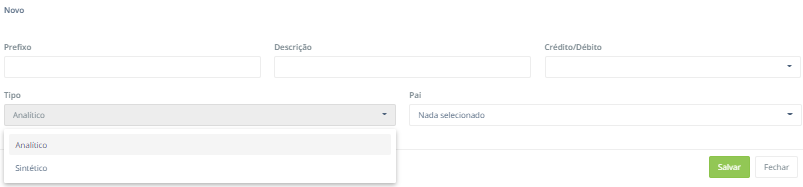
- Prefixo: Código para facilitar a identificação do Centro de Custo;
- Descrição: Nome do Centro de Custo;
- Crédito/Débito: Se o novo Centro de Custo será de crédito ou débito;
- Tipo: Se o novo Centro de Custo será Analítico ou Sintético (se ele poderá ou não ter filhos);
- Pai: Caso este novo Centro de Custo precise de um Pai (Sintético), você poderá relacioná-lo com um Centro de Custo do tipo Sintético.
2.2: Botão “+“
Para a utilização desse método, é necessário existir ao menos um Centro de Custo do tipo Sintético cadastrado.
Está localizado na Guia “Árvore” da rotina (como sinalizado na imagem abaixo), com o símbolo “+”:
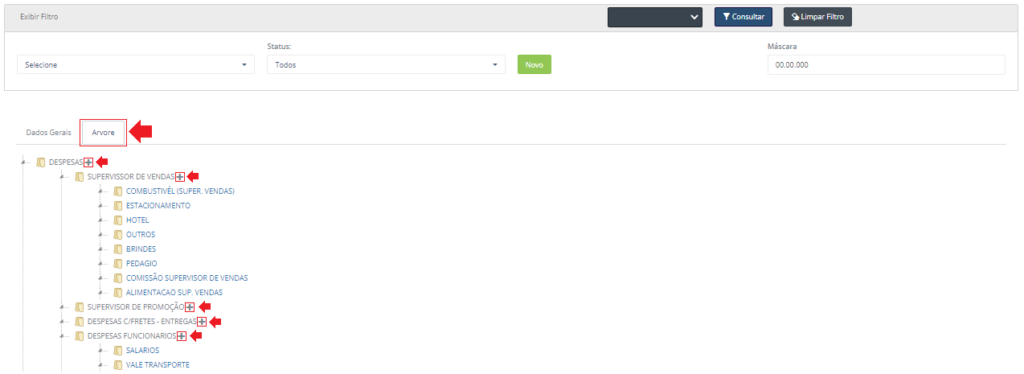
Após clicar no botão “+”, é possível visualizar os mesmos campos a serem preenchidos do método acima, onde será definido a forma em que o seu novo Centro de Custo será reconhecido. Porém, nesta situação, o campo “Pai” será preenchido automaticamente pelo fato de você ter clicado no “+” do Pai dele.
3- Para consultar um Centro de Custo:
Realize a consulta selecionando os filtros (sinalizados na imagem abaixo), conforme parâmetros a seguir:

- Centro de Custo: Selecione um Centro de Custo específico (Analítico), caso desejar;
- Status: Status do Centro de Custo que deseja filtrar (Todos, Ativos ou Inativos);
- Linhas: Quantidade máxima de linhas que deseja visualizar;
O relatório gerado nesta consulta, detalhará os Centros de Custos já cadastrados.
4- Para editar um Centro de Custo:
Ao concluir a Consulta desejada, você poderá realizar alterações nos registros do Centro de Custo.
Mas, atenção! Existem restrições para essas alterações!
4.1: Alteração de Campos
Para isto, basta localizar o ícone do Lápis na coluna Ação e clicar sobre ele (como sinalizado na imagem abaixo):

Seguindo o exemplo da imagem acima, iremos editar o Centro de Custo de número 21:
21 – Avô (Sintético)
Após selecionar o Centro de Custo desejado, pode-se observar um campo diferente ao da criação, nomeado Código. Veja abaixo a relação dos campos:
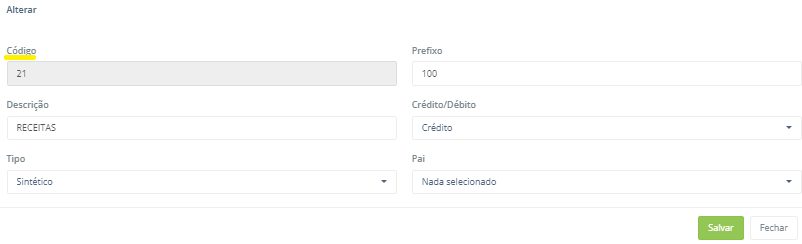
- Código: Numeração sequencial da sua Árvore de Centro de Custo. É responsável por ordenar todos os tipos já criados.
- Prefixo: Código para facilitar a identificação do Centro de Custo;
- Descrição: Nome do Centro de Custo;
- Crédito/Débito: Se o Centro de Custo é de crédito ou débito;
- Tipo: Se o Centro de Custo é Analítico ou Sintético (se ele pode ou não ter filhos);
- Pai: Caso esse Centro de Custo precise de um Pai, você poderá relacioná-lo com um Centro de Custo do tipo Sintético (respeitando os limites da Máscara).
- Atenção para as restrições: Ao selecionar um novo Pai para o Centro de Custo do exemplo (21), o seu Código irá mudar e toda a sua ramificação, caso possua, tornar-se-á Inativada.
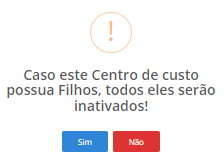
Nessa situação, aconselha-se a criação de um novo Centro de Custo, para que a Árvore não seja prejudicada!
4.2: Ativar / Inativar
Para Ativar ou Inativar um Centro de Custo, basta localizar o ícone ao lado do lápis, na coluna Ação.
ATIVAR (V):
O ícone estará na cor Vermelho (status atual: inativo) e com o símbolo V (para Ativá-lo).
INATIVAR (X):
O ícone estará na cor Verde (status atual: ativo) e com o símbolo X (para Inativá-lo).

Atenção para as restrições:
Ativando:
Ao Ativar um Centro de Custo, deve-se verificar se o seu Pai se encontra Ativo. Caso contrário:
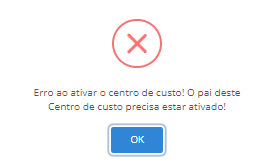
Inativando:
Ao realizar a Inativação de um Centro de Custo, é necessário observar se ele possui ramificação na Árvore (com filhos ativos), pois nessa circunstância, toda a linhagem será inativada junto!
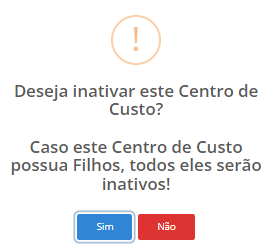
Ficou alguma dúvida? Entre em contato com o nosso suporte!
